Pour les personnes qui utilisent pour la première fois des appareils Apple comme les Mac, iPad et iPhone, vous devrez vous connecter avec un identifiant Apple pour configurer la machine. Un identifiant Apple est un compte personnel permettant aux utilisateurs d'accéder aux services Apple tels que l'App Store, iCloud, iMessage, FaceTime, etc. De plus, il synchronise les abonnements, les informations de paiement, les fichiers et dossiers privés, etc. sur tous les appareils Apple.
Cependant, une fois que vous préparez un Mac à la vente ou prévoyez de donner des produits Apple à d'autres personnes, il est impératif de les supprimer de l'identifiant Apple, sinon tous vos fichiers et informations personnelles seront accessibles à des personnes non fiables. Cet article de iBoysoft vous apprendra comment supprimer des appareils de l'identifiant Apple en 4 étapes faciles. Commencez simplement votre lecture!
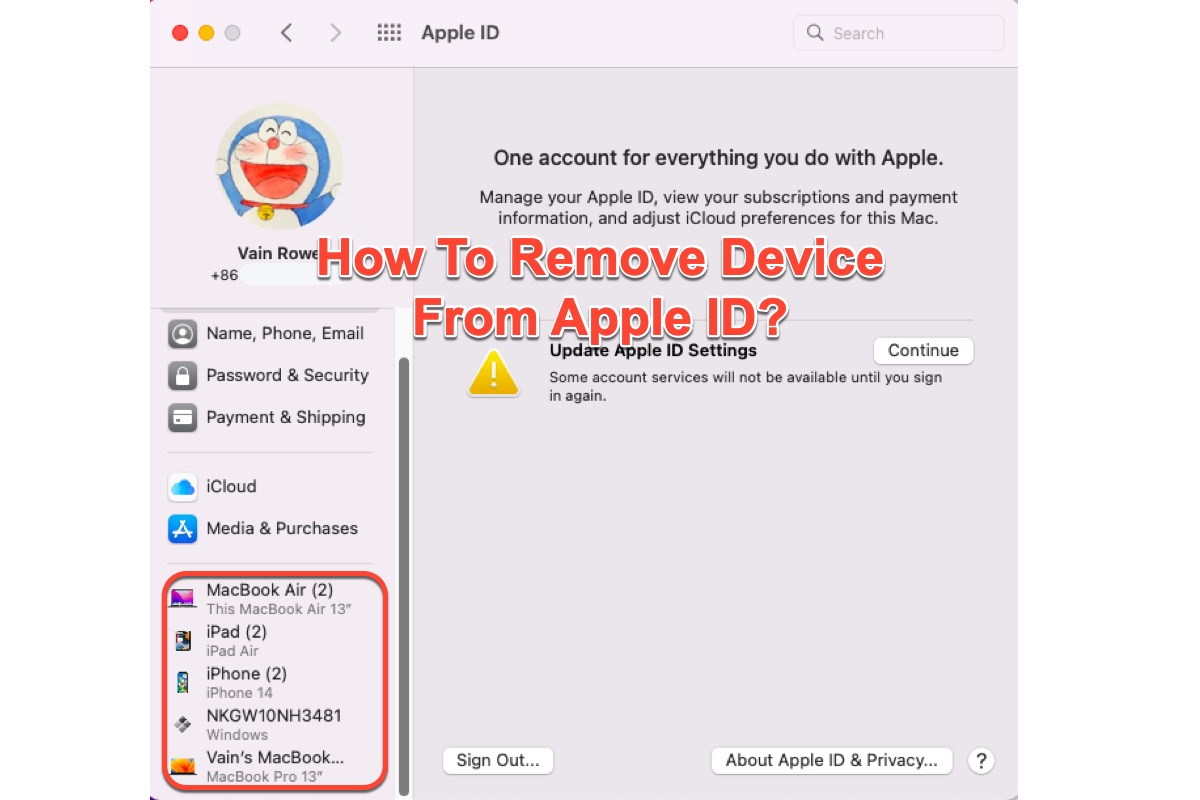
Qu'est-ce que la liste des appareils liés à un identifiant Apple?
Avant de nous concentrer sur la manière de supprimer un appareil de l'identifiant Apple, nous devons savoir ce qu'est la liste des appareils liés à un identifiant Apple. Cette liste, également appelée liste des appareils de confiance, comprend tous vos appareils Apple tels que l'iPhone, l'iPad, le Mac, l'Apple Watch, etc., qui sont associés au même identifiant Apple et qui synchronisent des informations entre eux.
Les appareils de la liste des appareils de confiance peuvent être utilisés pour vérifier votre identité lorsque vous vous connectez à votre identifiant Apple avec une identification à deux facteurs. L'appareil figurant dans la liste des appareils liés à l'identifiant Apple a un accès autorisé à toutes les données stockées sur l'un de vos appareils électroniques.
Un identifiant Apple peut être associé à 10 appareils au maximum. Si vous souhaitez empêcher un appareil d'accéder à vos données ou si vous avez atteint la limite de 10 appareils, il est essentiel de le supprimer de l'identifiant Apple avant tout.
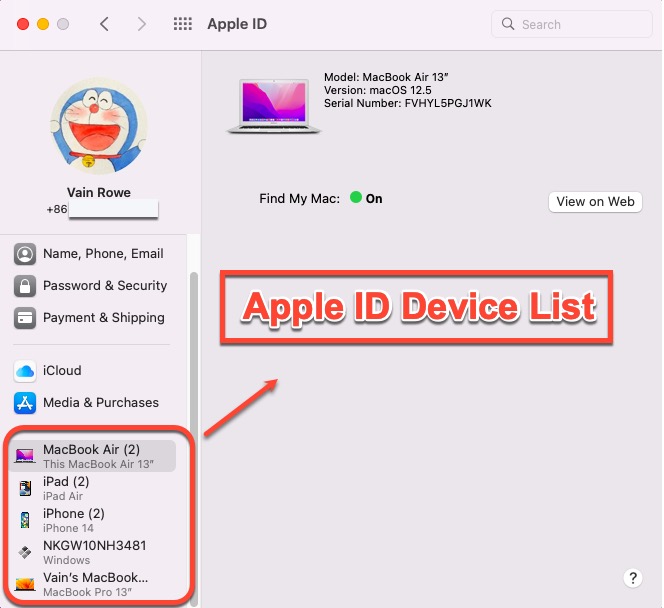
Nous vous serions très reconnaissants de partager cet article avec un maximum de personnes!
Impossible de supprimer l'appareil de l'identifiant Apple, comment résoudre ce problème?
Cet appareil est lié à mon identifiant Apple, je reconnais l'appareil, cependant, je ne peux pas le supprimer. Lorsque je clique pour supprimer l'appareil et que je rafraîchis la page, l'appareil est toujours présent. J'ai essayé sur mon iPhone, mon PC et mon Mac. Il affiche le modèle en tant qu'iPhone et le système d'exploitation en tant que macOS 10.14.1, ce qui n'a aucun sens, je veux le supprimer.
Si vous rencontrez le même problème, nous vous recommandons de vérifier la liste des appareils liés à votre identifiant Apple pour voir où vous êtes connecté, puis utilisez votre iPhone, iPad, iPod touch, Mac ou Apple Watch pour vous déconnecter de votre identifiant Apple et réessayer.
Si vous ne parvenez toujours pas à le supprimer, vous devrez peut-être attendre jusqu'à 90 jours pour associer l'appareil à un autre identifiant Apple.
Conclusion
Supprimer un appareil de l'identifiant Apple signifie que l'appareil cesse toutes les fonctionnalités qu'il avait auparavant, notamment la réception de notifications et de messages, la synchronisation des fichiers et des données, l'utilisation des articles achetés et des abonnements, etc. Si vous êtes prêt à vendre l'appareil ou à le donner à d'autres personnes, supprimez directement l'identifiant Apple de l'appareil.
Comment supprimer un appareil de l'identifiant Apple?
Supprimer un appareil de l'identifiant Apple entraîne l'annulation de toutes les fonctionnalités qu'il pouvait utiliser auparavant. Par exemple, l'appareil ne peut plus recevoir les notifications et les messages envoyés à votre identifiant Apple, ne peut pas recevoir de codes d'authentification à deux facteurs lorsque vous vous connectez à d'autres appareils, ne peut pas se connecter à iCloud, ne peut pas accéder aux paiements et abonnements, etc.
De plus, les fichiers et dossiers présents sur l'appareil ne se synchronisent plus avec les autres appareils, vous devrez donc effectuer une sauvegarde distincte régulièrement.
Comment supprimer un appareil de l'identifiant Apple sur un Mac?
Si vous utilisez des appareils macOS, suivez ce guide étape par étape pour supprimer aisément l'appareil inutile de votre identifiant Apple.
Comment supprimer un appareil de l'identifiant Apple sur la page de compte Apple ID?
Vous pouvez également visiter la page de compte Apple ID pour supprimer un appareil de la liste des appareils liés à votre identifiant Apple en suivant les étapes ci-dessous.
Comment supprimer un appareil de l'identifiant Apple avec iCloud?
Si vous préférez utiliser iCloud pour supprimer des appareils de l'identifiant Apple, suivez ce guide pour effectuer cette tâche de suppression d'appareil.
Comment supprimer un appareil de l'identifiant Apple sur un iPhone ou un iPad?
Si vous utilisez un iPhone ou un iPad, suivez les étapes ci-dessous.
Si vous trouvez cet article informatif, veuillez cliquer sur le bouton Partager pour informer davantage de personnes!